-

- Záznam
-
Záznam videa v automatickém režimu
Záznam videa v automatickém režimu
Při použití ![]() Inteligentního automatického režimu můžete natáčet a nemusíte si dělat starosti s žádnými podrobnými nastaveními. Nastavení, jako například expozice nebo zaostření, se nastaví automaticky podle podmínek snímání.
Inteligentního automatického režimu můžete natáčet a nemusíte si dělat starosti s žádnými podrobnými nastaveními. Nastavení, jako například expozice nebo zaostření, se nastaví automaticky podle podmínek snímání.
V případě specifických scén, jako je například osoba atd., se na obrazovce zobrazí příslušná ikona.
Před záznamem důležité scény doporučujeme pořídit zkušební záznam.
Indikátory pro záznam videa
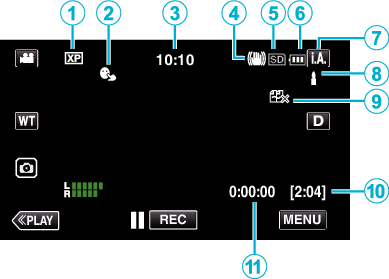
Ikona na displeji |
Popis |
|
|---|---|---|
|
|
Kvalita videa |
Zobrazuje ikonu nastavení položky „KVALITA VIDEA“ zvolené v menu záznamu. |
|
|
PRIORITA VOLBY AE/AF |
Zobrazuje nastavení položky „PRIORITA VOLBY AE/AF“. |
|
|
Čas |
Zobrazuje aktuální čas. |
|
|
Stabilizátor obrazu |
Zobrazuje nastavení stabilizátoru obrazu. |
|
|
Záznamové médium |
Zobrazuje ikonu média, na které se video zaznamenává. |
|
|
Indikátor baterie |
Zobrazuje přibližnou zbývající energii baterie během použití přístroje. |
|
|
Režim záznamu |
Zobrazuje aktuální režim záznamu - buď Zobrazí se aktuální režim snímání. |
|
|
Nastavení scén v režimu Intelligent Auto |
Zobrazování scén automaticky detekovaných funkcí Intelligent Auto. Můžete detekovat různé scény. |
|
|
NEPŘERUŠ. NAHRÁVÁNÍ |
Při nastavení zobrazí ikonu nepřetržitého záznamu. |
|
|
Zbývající čas záznamu |
Zobrazuje zbývající dobu video záznamu. |
|
|
Počítadlo |
Zobrazuje uplynulý čas aktuálně nahrávaného videa. |
Scény v režimu Intelligent Auto
Ikona na displeji |
Popis |
|---|---|
|
|
Vylepšuje pleť osoby. |
|
|
Umožňuje zachytit přirozený vzhled osoby. |
|
|
Nahrajte skupinu osob s nejvhodnějším nastavením. |
|
|
Pořizuje záznam při zaostření na blízký objekt. |
|
|
Zaostří na vzdálený bod a pořídí ostrý obraz s živými barvami. |
|
|
Pořídí na tmavých místech záznam s minimálním rušením v celkovém obrazu. |
|
|
Umožňuje zachytit přesně noční scény s minimálním rušením v celkovém obrazu. |
|
|
Zabraňuje blednutí barev i při záznamu v jasném prostředí, jako je zasněžené pole a pláže. |
|
|
Brání vyblednutí barev při nahrávání předmětu v bodovém světle. |
|
|
Reprodukuje živě zelenou barvu stromů. |
|
|
Reprodukuje přirozené barvy západu slunce. |
|
|
Upraví nastavení tak, aby předmět nepůsobil příliš temně z důvodu zadního světla. |
|
|
Nahrává se zvýrazněním jasu barev. |
|
|
Reprodukuje přirozené barvy v exteriéru za dne. |
|
|
Reprodukuje přirozené barvy uvnitř v osvětlení studených barev. |
|
|
Reprodukuje přirozené barvy uvnitř v osvětlení teplých barev. |
|
|
Zvolí nejvhodnější nastavení pro snímání z ruky. |
|
|
Zvolí nejvhodnější nastavení, pokud při snímání používáte stativ. |
POZNÁMKA
Scény lze detekovat podle podmínek snímání a automaticky se nastaví v režimu Intelligent Auto.
Může dojít k detekování různých scén podle podmínek nahrávání.
Některé funkce nemusejí fungovat správně podle podmínek pořízení snímku.
Provozní tlačítka pro záznam videa
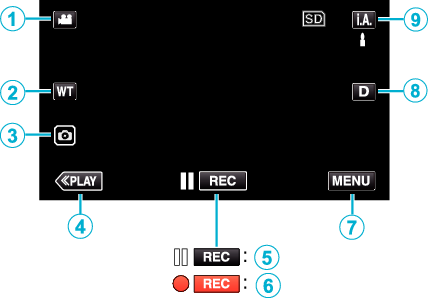
Provozní tlačítka |
Popis |
|
|---|---|---|
|
|
Režim video/statický snímek |
Přepíná mezi režimy videa a statického snímku. |
|
|
WT Zoom |
Umožňuje tytéž funkce, jako páčka zoomu. |
|
|
Pořizování statických snímků |
Klepnutím na toto tlačítko pořídíte během natáčení videa statický snímek. |
|
|
Režim přehrávání |
Přepne do režimu přehrávání. |
|
Zahájení záznamu |
Funguje stejně jako tlačítko START/STOP. |
|
|
MENU |
Zobrazuje různá menu záznamu videa. |
|
|
Tlačítko zobrazení |
Přepíná displej mezi plným ( Jednoduchý displej: některé displeje zmizí automaticky, když nejsou na obrazovce prováděny úkony ovládání. Plný displej: zobrazuje všechno. Tlačítko displeje se mění z Při vypnutí napájení se nastavení displeje vrátí na hodnotu jednoduchý displej ( |
|
|
Režim záznamu |
Přepne mezi režimem |
Použití tichého režimu
Při použití tichého režimu se ztmaví LCD monitor a přístroj nebude vydávat žádné zvuky. Tento režim použijte pro tichý záznam na tmavých místech, jako například během divadelního představení.
Pokud je „TICHÝ REŽIM“ nastaven na „ZAPNUTO“, zobrazí se ![]() .
.
Pro ztišení pouze provozních zvuků nastavte „ZVUK OPERACÍ“ v menu na „VYPNUTO“ namísto tichého režimu.
Provozní postup
Zobrazí se hlavní menu.
_UJDCILmpidhcjd.png)
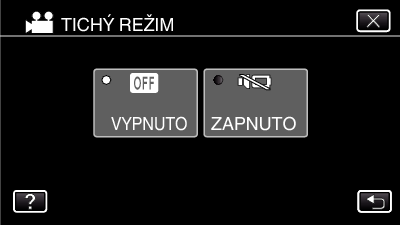
Užitečná nastavení pro nahrávání
Pokud je položka „AUTOM. VYP. NAPÁJENÍ“ nastavena na „ZAPNUTO“, tomuto přístroji se automaticky vypne za účelem úspory energie, pokud je v nečinnosti po dobu 5 minut. (Při použití síťového adaptéru přejde přístroj do pohotovostního režimu.)
Pokud je položka „PRIORITA VOLBY AE/AF“ nastavena na „SLEDOVÁNÍ OBLIČEJE“, tento přístroj detekuje obličeje, automaticky upravuje jas a zaostřuje tak, aby byl záznam obličejů jasnější.
Pokud se zaplní zbývající místo ve vestavěné paměti, když je funkce „NEPŘERUŠ. NAHRÁVÁNÍ“ nastavena na „ZAPNUTO“, záznam bude pokračovat ihned po přepnutí na SD kartu.
Při použití funkce „ZÁZNAM DATA/ČASU“ lze pořídit video s datem a časem záznamu.
UPOZORNĚNÍ
Nevystavujte objektiv přímému slunečnímu světlu.
Pokud používáte tento přístroj se zavřeným nebo otočeným LCD monitorem, snadněji se zahřívá. Pokud používáte tento přístroj delší dobu či na místech vystavených přímému slunci nebo vyšším teplotám, nechte LCD monitor otevřený.
Pokud teplota stoupne příliš, přístroj se může kvůli ochraně vypnout.
Pokud teplota přístroje během záznamu stoupne, ![]() se zbarví do žluta jako upozornění.
se zbarví do žluta jako upozornění.
Když svítí kontrolka POWER/ACCESS, nevyjímejte SD kartu. Zaznamenaná data mohou být nečitelná. Před vložením či vyjmutím SD karty zavřete LCD monitor a ujistěte se, že kontrolka POWER/ACCESS zhasla.
Tento přístroj je zařízení ovládané mikropočítačem. Elektrostatický výboj, externí šum a rušení (například z televizoru, rádia atd.) mohou bránit jeho správnému fungování. V takovém případě zavřením monitoru vypněte napájení a odpojte síťový adaptér. Poté stisknutím tlačítka Reset přístroj resetujte.
Zřeknutí se odpovědnosti
- Nejsme zodpovědni za ztrátu zaznamenaného obsahu v případě, že nahrané video/audio nebo přehrávání nelze spustit kvůli závadě na tomto přístroji, jeho příslušenství nebo SD kartě.
- Jakmile je zaznamenaný obsah jednou smazán (včetně dat nedostupných kvůli závadě na tomto přístroji), nelze ho již obnovit. Mějte to prosím na paměti.
- JVC nenese žádnou zodpovědnost za případnou ztrátu dat.
- V rámci vylepšování kvality může být poškozené záznamové médium podrobeno analýze. Z tohoto důvodu nemusí být vráceno.
POZNÁMKA
Před zahájením záznamu zkontrolujte zbývající čas na použitém záznamovém médiu. Pokud na něm není dostatek místa, přesuňte (zkopírujte) data na počítač nebo na disk.
Pokud médium obsahuje příliš mnoho souborů, jejich zobrazení na obrazovce přehrávání může chvíli trvat. Chvilku vyčkejte, zatímco bliká kontrolka POWER/ACCESS (Napájení/přístup), což označuje normální provoz.
Po dokončení záznamu nezapomeňte udělat kopie!
Záznam se automaticky zastaví v souladu s technickými údaji po 12 hodinách nepřetržitého nahrávání.
(Obnovení záznamu pak může nějakou dobu trvat.)
Během připojení síťového adaptéru z důvodu nabíjení lze natáčet nebo přehrávat videa. (Nicméně pak bude doba nabíjení delší než obvykle. Navíc může dojít k poklesu zbývající kapacity baterie, a to v závislosti na podmínkách.)
Pokud se zvýší vnitřní teplota během používání jednotky, přestaňte na chvíli nabíjet. (Zhasne CHARGE kontrolka.)
V závislosti na objektu a podmínkách snímání nemusí být záznam proveden správně ani v režimu Intelligent Auto.
V závislosti na podmínkách snímání se mohou jevit všechny čtyři rohy obrazovky tmavé. Nejedná se o poruchu. V takovém případě změňte podmínky snímání pohybem páčky zoomu apod.

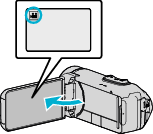
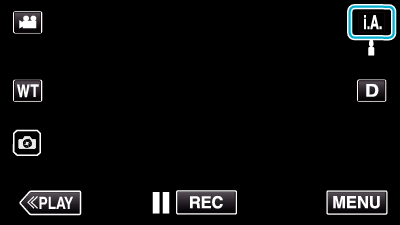
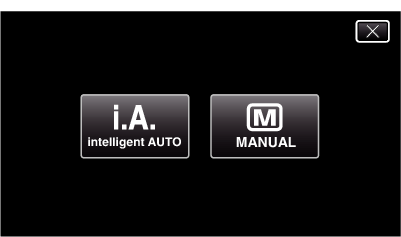

 .
.












 ) a jednoduchým (
) a jednoduchým (